
Cách tắt tính năng tự động sửa lỗi trên bàn phím iPhone và iPad
Mọi người thích tính năng tự động sửa lỗi trên iPhone và iPad. Do đó, nó được bật theo mặc định và hoạt động tốt đối với hầu hết mọi người. Tuy nhiên, với những từ phức tạp, nó sẽ trở nên khó hiểu và hoàn thành sai từ. Bên cạnh đó, chức năng này đôi khi hoạt động không tốt gây ra tình trạng nhập chữ này nhưng hiện ra chữ khác. Vì vậy, nếu iPhone của bạn liên tục thay đổi một từ thành một nội dung nào đó mà bạn không hề có ý định nhập, đây là ba cách để ngăn chặn hoặc tắt tính năng tự động sửa trên bàn phím iPhone và iPad của bạn.
• Cách tắt tính năng tự động sửa lỗi cho một số từ nhất định trên iPhone và iPad
• Cách tắt tính năng tự động sửa lỗi trên iPhone và iPad
• Sử dụng Nhập thông thường thay vì Trượt để Nhập
1. Cách tắt tính năng tự động sửa lỗi cho một số từ nhất định trên iPhone và iPad
1. Mở ứng dụng Cài đặt (Settings) và nhấn vào Chung (General).
2. Nhấn vào Bàn phím. Trên màn hình tiếp theo, chạm vào Thay thế văn bản (Text Replacement). Chạm vào bàn phím chung và sau đó chạm vào thay thế văn bản trong cài đặt trên iPhone
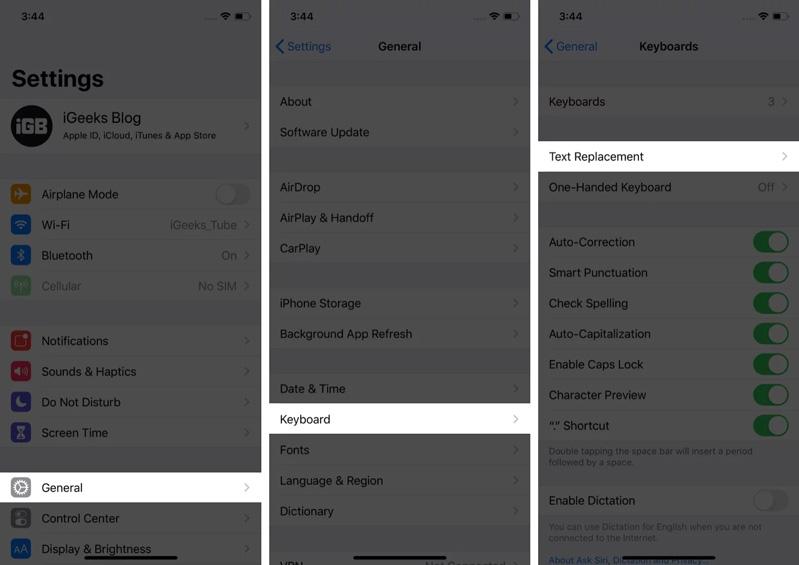
3. Nhấn vào biểu tượng dấu cộng (+).
4. Trong trường Cụm từ (Phrase) và Phím tắt (Shortcut), hãy nhập cùng một từ và chạm vào Lưu (Save).

Điều này sẽ đảm bảo rằng khi bạn nhập từ gốc, tính năng tự động sửa sẽ không thay đổi nó thành một từ ngữ khác và sẽ nhập từ mà bạn dự định ban đầu.
Khi sử dụng tính năng này, bạn có thể tạo các phím tắt văn bản cho phép bạn nhập một câu hoặc cụm từ bằng một vài bảng chữ cái.
2. Cách tắt tính năng tự động sửa lỗi trên iPhone và iPad
Tuy nhiên, nếu bạn không muốn nhập các từ riêng lẻ trong văn bản thay thế mà bạn đang nhập, bạn có thể tắt hoàn toàn tính năng tự động sửa. Dưới đây là cách hướng dẫn để làm điều đó.
1. Mở ứng dụng Cài đặt (Settings) và nhấn vào Chung (General).
2. Chạm vào Bàn phím (Keyboard).

3. Tắt công tắc Tự động sửa (Auto - Correction). Tắt tính năng tự động sửa này trên iPhone

Bây giờ, bàn phím iPhone sẽ không tự động thay đổi/sửa bất kỳ từ nào - cho dù nó bị gõ sai hay nhập bất kỳ một từ nào.
Nếu tính năng Tự động sửa lỗi chính tả trên bàn phím iPhone và iPad là cần thiết cho bạn, hãy làm theo các bước tương tự ở trên để bật lại tùy chọn này. Bạn có thể sử dụng thủ thuật ‘Tắt hoặc Bật Tự động sửa’ này bất cứ lúc nào bạn cần để ngăn bàn phím tự động chuyển từ.
Lưu ý: Nếu bạn đang sử dụng bàn phím phần cứng với iPad, hãy mở ứng dụng Cài đặt → Cài đặt chung → Bàn phím → Bàn phím phần cứng → tắt công tắc Tự động sửa.
Sử dụng Nhập thông thường thay vì Trượt để Nhập
Với hệ điều hành iOS 13 trở lên, bàn phím cài sẵn của iPhone cũng hỗ trợ trượt để nhập. Điều này cho phép bạn vuốt ngón tay trên bàn phím để nhập. Nó dựa trên tùy chọn tự động điền (tự động sửa). Để giải quyết vấn đề này, hãy đảm bảo bạn sử dụng các lần nhấn để nhập từ. Điều này có thể giúp bạn dễ dàng viết một số từ nhất định mà không cần thay đổi chúng sang một từ khác.
Đây là cách bạn có thể tắt tính năng tự động sửa lỗi trên iPhone hoặc iPad của chúng tôi. Nếu bạn muốn sử dụng các tính năng khác, chúng tôi có danh sách các tính năng hỗ trợ bàn phím tốt nhất cho thiết bị iOS của bạn. Chúng tôi sẽ cung cấp cho bạn những tính năng như hỗ trợ chủ đề, khay nhớ tạm có sẵn, vuốt, v.v...
Ngoài ra, bàn phím trên iOS 14 cũng đã có những cải tiến như cho phép bạn tìm kiếm biểu tượng cảm xúc theo tên.
Chúng tôi luôn có sẵn những thiết bị iPhone, iPad với đa dạng những dòng và thế hệ máy khác nhau. Theo đó, khi đến với 24hStorechúng tôi, quý khách sẽ mua được những sản phẩm iPhone, iPad với mức giá phù hợp và được hưởng những ưu đãi đặc biệt: Thu cũ đổi mới, khách hàng thân thiết,...
Nếu như bạn gặp bất kỳ sự cố gì về vấn đề điện thoại, hãy liên hệ với chúng tôi hoặc Hotline: 1900.0351 để được chúng tôi hỗ trợ miễn phí.
Theo đó, chúng tôi có đầy đủ tất cả các dịch vụ sửa chữa uy tín chuyên nghiệp, hãy đến với Hệ thống cửa hàng 24hStore để được chúng tôi phục vụ toàn diện nhất các bạn nhé.
Việc bảo mật đối với điện thoại Apple iPhone 12 Pro Max cũng như những điện thoại khác là vô cùng quan trọng nên bạn hãy cài đặt bảo mật với xác thực hai yếu tố để đảm bảo an toàn thông tin của mình nhé.
Link nội dung: https://phamkha.edu.vn/cach-tat-nhay-chu-tren-iphone-a46503.html